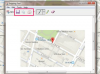Sie können normale iPad-Lesezeichen nur öffnen, wenn Sie online sind.
Bildnachweis: Oskari Porkka/iStock/Getty Images
Das Setzen von Lesezeichen für Websites ist eine nützliche Methode zum Speichern von Websites, die Sie in Zukunft erneut besuchen möchten. In iOS 8 verfügt Ihr iPad über zwei grundlegende Lesezeichen-Tools – Teilen (das Symbol einer Box mit einem nach oben zeigenden Pfeil) und Lesezeichen (das Symbol eines geöffneten Buchs). Obwohl Sie diese Tools verwenden können, um normale Lesezeichen in Safari zu speichern, zu verwalten und darauf zuzugreifen, bieten sie auch zusätzliche Optionen. Sie können beispielsweise eine Site als Verknüpfung auf Ihrem Startbildschirm mit einem Lesezeichen versehen und Lesezeichen zu Ihren Favoriten- oder Leselistenordnern hinzufügen.
Lesezeichen hinzufügen
Wenn Sie sich auf einer Website befinden, die Sie mit einem Lesezeichen versehen möchten, tippen Sie auf die Schaltfläche "Teilen". Verwenden Sie "Lesezeichen hinzufügen", um die Site zu speichern; Verwenden Sie "Zum Startbildschirm hinzufügen", um es als Verknüpfung zu Ihrem Startbildschirm hinzuzufügen. Verwenden Sie den Standardnamen und den Standardspeicherort für das Lesezeichen oder wählen Sie einen eigenen. Wenn Sie viele Websites mit einem Lesezeichen versehen, lohnt es sich, Ordner über die Funktion "Bearbeiten" im Lesezeichen-Tool einzurichten. Sie verwenden dieses Tool auch, um gespeicherte Lesezeichen zu öffnen.
Video des Tages
Lesezeichen zu Favoriten hinzufügen
Wenn Sie in Safari über das Freigabesymbol ein Lesezeichen hinzufügen, haben Sie die Möglichkeit, es im Favoritenordner zu speichern. Sie können weiterhin über das Lesezeichen-Tool auf diese Links zugreifen, haben jedoch noch einige weitere Optionen. Favoriten erscheinen auf dem Bildschirm, wenn Sie beispielsweise einen neuen Safari-Tab öffnen. Sie können auch eine Leiste hinzufügen, die sie oben auf Ihrem Browserbildschirm anzeigt, indem Sie in den Einstellungen Ihres iPads im Safari-Bereich "Favoritenleiste anzeigen" aktivieren.
Lesezeichen zur Leseliste hinzufügen
Manchmal stoßen Sie auf Webseiten oder Artikel, die Sie später lesen möchten. Sie können sie zwar mit einem Lesezeichen versehen, jedoch nicht offline darauf zugreifen. Wenn Sie sie jedoch zu Ihrer Leseliste hinzufügen, können Sie sie auch dann lesen, wenn Sie keine Internetverbindung haben. Tippen Sie auf das Symbol "Teilen" und fügen Sie die Site zur Leseliste hinzu. Tippen Sie auf „Lesezeichen“ und suchen Sie den Link, den Sie gerade in Ihrer Leseliste gespeichert haben – tippen und halten Sie ihn, um ihn zum Offline-Lesen zu speichern.